win11怎么看打印机ip地址 怎么查看连接到路由器的打印机的IP地址
更新时间:2023-09-22 12:41:31作者:xtliu
win11怎么看打印机ip地址,随着科技的不断发展,打印机已成为我们生活中不可或缺的一部分,有时候我们可能会遇到需要查看连接到路由器的打印机的IP地址的情况。问题来了如何在Win11系统下查看打印机的IP地址呢?在Win11系统中,我们可以通过一些简单的步骤来轻松找到打印机的IP地址。接下来我将为大家详细介绍Win11系统下查看打印机IP地址的方法。
具体方法:
1.首先要看打印机是怎么连接的,如果打印机直接和电脑相连接的话,那么电脑的ip地址就是打印机的ip地址。如图打开电脑的开始选项然后在地址栏打cmd。
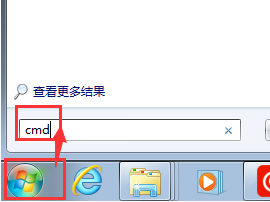
2.使用ipconfig指令查看本地址的ip地址,这时候这里的IP地址就是打印机的地址。这样查找打印机的ip地址最简单。
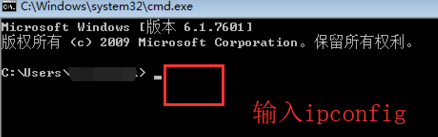
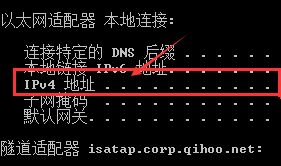
3.还有一种办法查看打印机的ip地址,打开电脑的控制面板-硬件和声音-查看设备打印机。然后再选中打印机鼠标右键菜单,选择打印机属性。

4.在打印机属性立马选择“端口”选项卡,默认选中端口地址就是你打印机的IP地址哦。一般这个ip地址也是你自己的网络ip地址。

以上是如何查看打印机IP地址的所有内容,如果还有不懂的用户,可以按照小编的方法操作,希望能够帮助到大家。
win11怎么看打印机ip地址 怎么查看连接到路由器的打印机的IP地址相关教程
- windows11修改ip地址 windows11系统IP地址修改方法
- win11搜索不到打印机 打印机连接不上怎么办
- win11找不到打印机了 win11找不到打印机驱动怎么办
- win11如何连接插线打印机 电脑连接打印机打印步骤
- windows11配置网络ip windows11自动获取ip地址设置方法
- win10共享打印机 win11搜不到 Win11搜索不到打印机怎么解决
- win11系统更新完打印机无法打印 win11打印机无法打印怎么办
- win11提示打印机无连接 Win11打印机无法连接提示解决方法
- win11打印机搜索不到怎么办 Win11找不到打印机设备怎么解决
- win11如何添加打印机到电脑 电脑如何连接打印机
- win11怎么看硬盘信息 电脑硬盘具体位置
- win11删除登录账户密码 Windows11删除账户密码步骤
- 锁屏壁纸怎么设置win11 Windows11锁屏壁纸设置步骤
- 关闭win11f12快捷键 笔记本功能键怎么禁用
- win11如何设置星期日为一周开始 记事本日记设置星期日为一周的开始日期
- win11笔记本退出账户登录 win11如何退出Windows账户
win11系统教程推荐
- 1 windows11怎么设密码 Win11电脑怎么添加开机密码
- 2 win11新固态硬盘设置 加固态硬盘后如何进行密码保护设置
- 3 win11开机登录前切换账户 Win11系统如何切换用户快捷键
- 4 win11设置巴西的时区 Win11怎么设置时区
- 5 win11如何添加打印机到电脑 电脑如何连接打印机
- 6 diskgenius在win11闪退问 Win11照片程序闪退怎么办
- 7 win11升级后登录微软账号显示出错 Win11系统登录Microsoft账户失败怎么办
- 8 win11发现共享文件夹 Win11 24H2共享文档NAS无法进入怎么解决
- 9 win11defender点击找不到 Win11 24H2家庭版升级专业版后无法使用Defender for Endpoint怎么办
- 10 win11右键菜单怎么直接更多选择 Win11右键菜单默认显示更多选项如何设置